A legtöbb ember számára elengedhetetlen szertartássá válik a fényképezés az értékes emlékek emlékére. Talán érdekes és tartalmas felhasználni ezeket az emlékeket egy vadonatúj és egyedi történet létrehozására. Ennek érdekében konvertálhatja a fotót videóvá, és csodálatos diavetítést készíthet. Sokan vannak fotó a videokészítőknek használhatja a fénykép videóba helyezéséhez. Ebben a cikkben 3 módszert ajánlunk Önnek, hogyan alakíthatja át a videót videóra.

A legtöbb felhasználó számára, aki a fotó videóvá konvertálásának legjobb módját keresi, az iSkysoft Slideshow Maker lehet a legjobb megoldás az Ön számára. Ennek az átfogó fotó-videó készítő segítségével kiválaszthatja a legmegfelelőbbet a különböző diavetítési sablonok közül a lenyűgöző diavetítést készíthet fotókból, zenéből és videókból néhány perc alatt. Szerkesztheti fényképeit és hűvös hatást is alkalmazhat, valamint szöveget adhat hozzá, hogy érdekesebb történetet hozzon létre a képről. Az Ön által készített diavetítéses film magas minősége az oka annak is, hogy olyan sokan választják ezt a szoftvert. Egyszóval beleszeret ebbe a csodálatos fotóba a videokészítőbe, és nagyon élvezheti a fotó-videó konvertálás folyamatát. Itt találhatók a részletes lépések a fénykép videóvá konvertálásához az iSkysoft Slideshow Maker alkalmazással.
1 lépésTöltse le az iSkysoft Slideshow Maker alkalmazást
Töltse le az iSkysoft Slideshow Maker szoftvert a hivatalos weboldalról, és telepítse a számítógépre az utasításoknak megfelelően.
2 lépésFotók hozzáadása ehhez a szoftverhez
Indítsa el az iSkysoft Slideshow Maker alkalmazást a számítógépén. Importálja a konvertálni kívánt fényképeket a "Fájlok hozzáadása" gombra kattintva, majd böngésszen a számítógépen, és csak a szükséges fényképeket válassza ki.
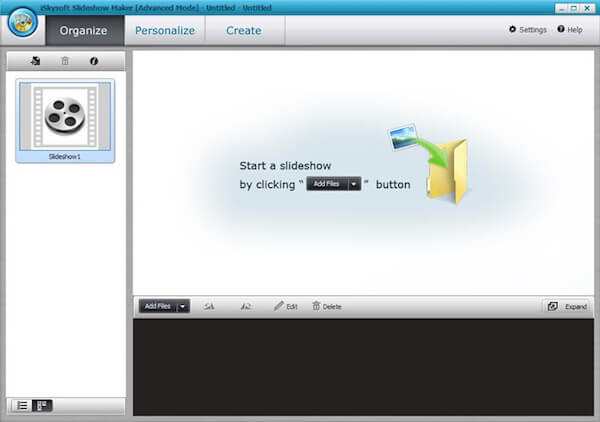
3 lépésVálassza a DVD menüt az alkalmazással
Számos DVD-sablon közül választhat, megtalálja a megfelelőt, és professzionális módot kap a saját videó készítéséhez. Természetesen, ha nem tetszik a program által kínált sablonok, akkor saját maga szerkesztheti a videót.
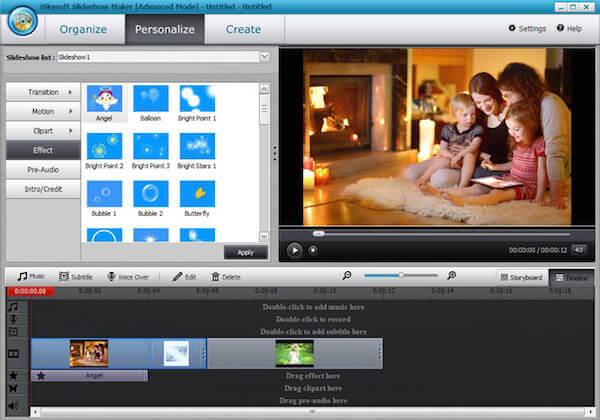
4 lépésKönnyen közzéteheti a videót
Ha mindennel végzett, megnyalhatja a "Létrehozás" gombot, és közzéteheti videóját online oldalakon a fotóval a videó készítőjébe. A videót elmentheti HD formátumban, és számítógépre vagy más mobileszközre mentheti a bal oldali listában található ikonra kattintva. Sőt, nagyon könnyen megoszthatja azt barátaival.
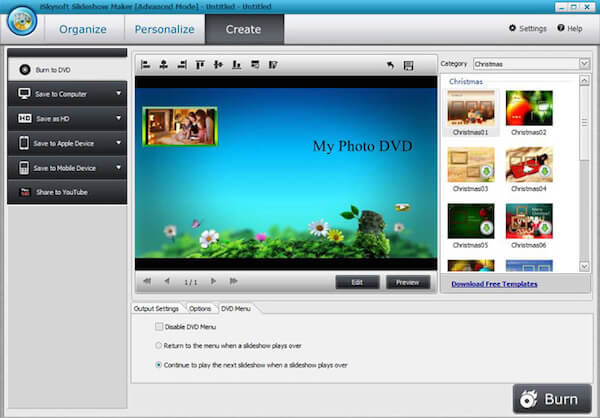
Kivéve ezt a legjobb fotót a videokészítők számára, az online készítők lehetőséget nyújtanak arra is, hogy kedvenc fényképedet videofájlokká továbbítsd. Az asztali szoftverekhez képest az online gyártók kényelmesebbek és könnyebben használhatók. Bár előfordulhat, hogy van néhány nem kívánt hirdetés a felületen, és a funkciók nem feltétlenül olyan hatékonyak, mint az asztali szoftver, az online gyártóknak egyáltalán nincs szükségük követelményekre vagy telepítésre. Az egyetlen dolog, amire szüksége van, az a böngésző. Az alábbiakban szereplő 2 online fotó a videokészítőknek sokat segíthet, ha ilyen átállást szeretne végrehajtani.
Ha nem szeret semmilyen további szoftvert letölteni a számítógépére, van egy másik lehetőség, amellyel fényképét videofájlokká konvertálja. Itt javasoljuk az MP3Care nevű online fotó készítőnek. Lehetővé teszi nagyszámú fénykép kiválasztását és az átmeneti idő beállítását két kép között. Sőt, az MP3Care segítségével kiváló minőségű videókat készíthet. Az iPhone-on élő fotókhoz a következőt is támogatja: konvertálja az élő képeket videofájlokká könnyen.
Kövesse a következő lépéseket a fénykép videóra való átviteléhez.
1 lépésNyissa meg ezt a weboldalt, és válassza ki az átalakítani kívánt képeket. Csak húzással dobja át a képek sorrendjét. Legfeljebb 20 képfájlt adhat hozzá.
2 lépésÁllítsa be a képek közötti időt másodpercben. Négy választási lehetőség közül választhat.
3 lépésKezdje el átvinni a fényképét a videóba.
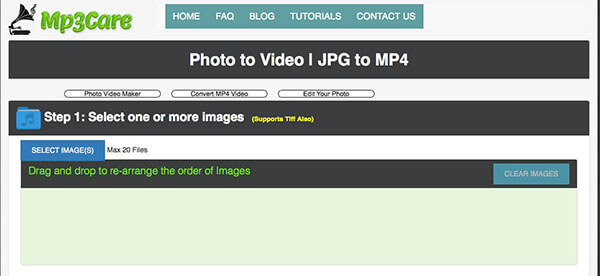
Félsz minden gondtól, amelyhez a fotóról videóra való áttérés vezet? Az iMageToVideo programnak a legjobb választásnak kell lennie a fényképről a videóra való áttéréshez. Ezt a fotót a videó készítőnek csak két kattintással végezheti el. Van egy választható funkció is. Ez lehetővé teszi, hogy hozzáadja a kívánt hangot, mint egy kis zene, hogy a videó sokkal jobb legyen. Kövesse az alábbi lépéseket, és kezdje meg az átállást.
1 lépésNyissa meg ezt a weboldalt a böngészőjében. Ezután hozzá kell adnia az átalakítandó fényképeket videóvá. A felvehető képek maximális mennyisége 30.
2 lépésHa hangot szeretne hozzáadni a videó jobbá tételéhez, kattintson a hang hozzáadásához.
3 lépésMost kattintson a "Videó létrehozása" gombra, hogy megkezdje a fénykép áttöltését videóra ezzel a nagyszerű fotóval a videó készítőhöz.
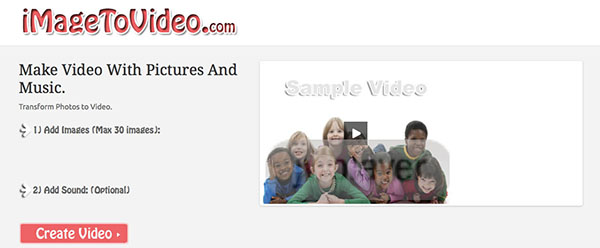
Valójában a fénykép átadása videóra egy ilyen egyszerű és csodálatos készítővel nagyon egyszerű és élvezetes. Ebben a cikkben megemlítettük a legjobb fotó-videó készítőt az elégedett diavetítéses film elkészítéséhez. Időközben két online fotót is felsoroltunk a videokészítők számára azok számára, akik nem szeretnek további programokat letölteni a számítógépre. Mindhárom módszer elvégezheti az alapvető átmeneti feladatokat az Ön számára, és megígérheti Önnek a videó minőségét is. Remélem, ebben a cikkben megtudhat valami hasznosat.